요즘 mp3등의 파일을 APE나 FLAC 개별파일 혹은 통파일로 변환한 것이 많이 돌아다니고 있나봐요.
과정설명은 짧게 진행할게요.
1. Sound Forge를 설치한다. (8.0부턴 닷넷 프레임워크를 설치해야 하기 때문에 전 7.0을 사용하고 있습니다.)
2. Easy CD DA extractor등의 프로그램을 이용해 의심되는 FLAC, APE파일을16bit 44,100Hz의 표준 WAV파일로 변환한다.
3. 사운드 포지를 실행하고 File메뉴의 Open을 클릭하여 변환한 파일을 불러낸다.
4. 파일이 열리면 Ctrl + A 키를 눌러 열린 파일의 내용을 전체 선택한다.
5. View메뉴의 Spectrum Analysis를 선택하여 분석창을 켠다.
6. Sonogram 버튼(버튼위치는 아래 스샷참조)을 눌러 표시형식을 바꾼후 분석창을 세로로 최대한 길게 늘린다.
(분석창을 늘리다가 자동으로 상단이나 모서리에 달라붙으면 알아서 잘 떼어내세요-_-;)
(셋팅옵션은 디폴트 그대로 쓰시고, 여러개 파일을 분석하실때 내용갱신을 하시려면 상단 중간쯤의 Refresh버튼을 이용하세요)
7. 아래 내용을 참조하여 분석한다.
아래 그림을 보시면 아시겠지만 무손실파일은 0~22khz까지 전체적으로 주파수가 퍼져있습니다.
무손실파일 수십개를 봤는데 22khz의 끝까지 부드럽게 퍼져있는 파일이 대부분 이예요.
(10년이상된 앨범중 일부는 20khz근처에서 짤린것도 있음)
반면 MP3나 OGG파일은 비트레이트에 따라 주파수가 많이 잘려나가고 있습니다.
특히 MP3의 경우 일직선의 단면이 존재해서 구분하기가 쉬운 편이예요.
간혹 주파수가 22khz까지 군데군데 도달해 있는 MP3파일도 있지만
끝까지 도달해 있다 하더라도 나머지 대부분의 주파수가 일직선의 단면으로 구성되어 있습니다.
OGG파일의 경우엔 단면이 불규칙하지만
주파수 사이사이에 진한 파란색의 공백이 있는것을 보실수 있을겁니다. (이 부분은 mp3도 마찬가지)
무손실 파일의 경우엔 공백이 있다 할지라도진한 파란색이 아닙니다.
마치 분말을 뿌려놓은 것같이 공백에도 부드러운 입자들이 살아있어요.(아래 스샷 참조)
결론은
20khz를 초과하는 주파수를 일부분 가지고 있는 무손실파일이라 하더라도
칼로 자른듯한 단면의 모습을 보이거나 주파수 사이사이에 시퍼런 공백이 보인다면 가짜파일이라고 생각하시면 되구요.
주파수 전체가 20khz근처에서 짤려있다 하더라도
주파수단면이나 공백에 부드러운 입자가 살아있다면 진짜파일이라고 생각하시면 돼요.
더 쉽게 구분하려면 의심되는 WAV파일을 MP3 320k, OGG 500k로 각각 인코딩해서
WAV파일과의 주파수를 번갈아서 비교해보세요.
가짜파일이라면 차이가 없겠지만 진짜 파일이라면 변환된 파일과의 차이가 보입니다.

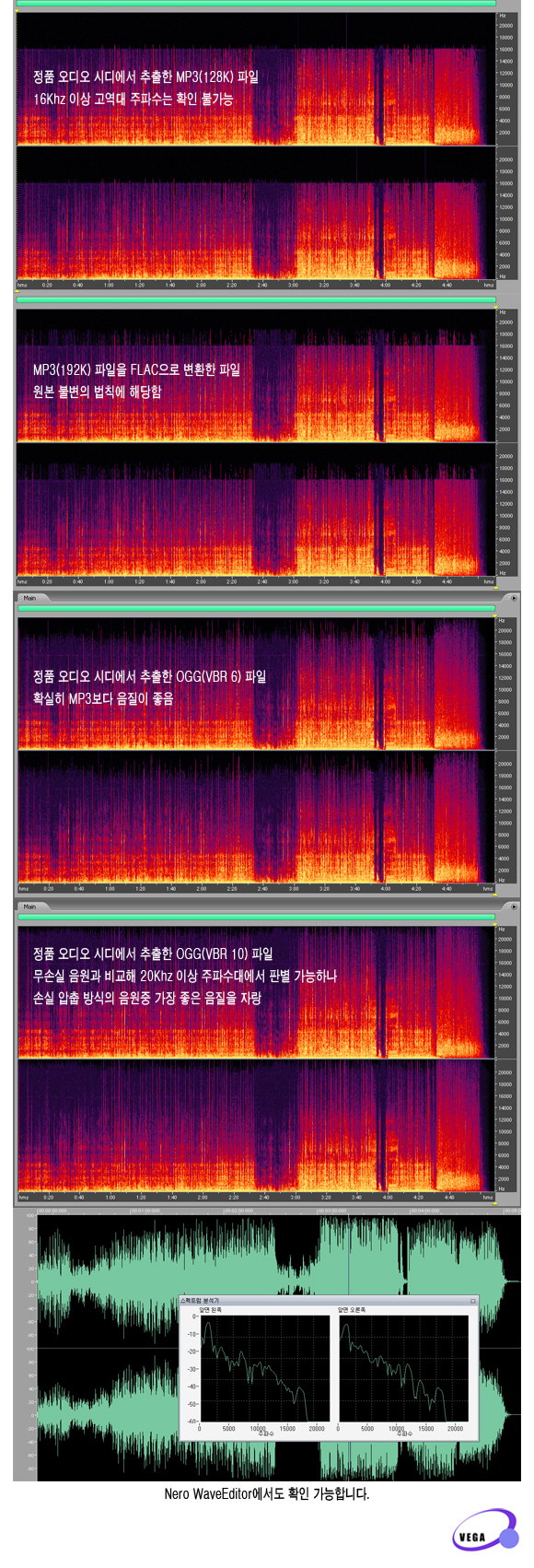

정말 간단히 검사하는 방법이 있어요...
실시간으로 노래를 들으면서 바로 확인이 가능해요...
대신에 푸바나 기타 플레이어 말고 윈앰프를 반드시 사용해야 합니다.
우선 윈앰프 사이트에 가서 DSP Spectrum Tool 2.0을 다운받으세요. 거기에 댓글에 누군가 시리얼을 올렸는데, 그걸 적어 놓으세요.
플러그인을 설치하신 후에 반드시 스킨을 최신 것말고 옛날 것으로 바꾸셔야 정상 동작합니다.
옛날 스킨은 검은 색으로 되어 있는 거 아시죠?
시리얼을 입력하신 후에 옵션에 가셔서 DSP/Effect에서 DSP Spectrum Tool을 선택하고 Configure... 버튼을 설정을 하면 되요..
제대로 나오게 할려면 Sonogram을 체크하시고, Display Range를 각각 -110dB와 22000로 해주시고, Scaling에서는 Logarithmic Amplitude Scaling만 체크하세요.
그리고 그 플러그인을 실행하면 창이 하나 뜨는데, 거기서 실시간으로 음질을 확인할 수 있어요.
그 창에서 마우스를 갖다대면 흰색이 보이는데, 그것이 현재 주파수 위치를 알려줘요.
좀 번거롭지만, 설치하면 정말 간단히 바로 음질 확인이 가능하죠...
또한 윈앰프용 ape나 flac 플러그인을 설치하면 wav로의 변환없이 바로 노래를 들으면서 바로 음질 확인이 가능합니다..^^
저도 예전에 오디션 프로그램을 이용하여 음질을 확인했는데, 정말 번거롭고 귀찮더라구요.
최근엔 윈앰프로 노래를 들으면서 바로 음질 확인 가능하니깐 정말 편하더라구요.
한가지 주의할 점은 스펙트럼 플러그인을 반드시 먼저 종료하고 윈앰프를 종료해야 되요.
그렇지 않으면 메모리 공간에 윈앰프 스펙트럼 플러그인이 남아서 윈앰프을 다시 실행하면 실행이 안 될수가 있어요...
그러면 Ctrl+Alt+Del 버튼을 눌러서 프로세스란에서 윈앰프를 찾아서 윈앰프 프로세스 종료하고 다시 윈앰프를 다시 실행하면 됩니다.
<
'MP3' 카테고리의 다른 글
| [본문스크랩] e10용 바닥 프리셋(잘라내기, 최적화, 늘리기) (3) | 2007.01.13 |
|---|---|
| 유료 온라인 음원 잡담들 (3) | 2007.01.06 |
| [본문스크랩] APE와 FLAC의 재생과 변환 (2) | 2006.11.22 |
| [본문스크랩] APE 인코딩의 모든것 자료포함 (2) | 2006.09.30 |
| 임피던스란? (1) | 2006.07.16 |

